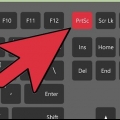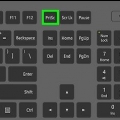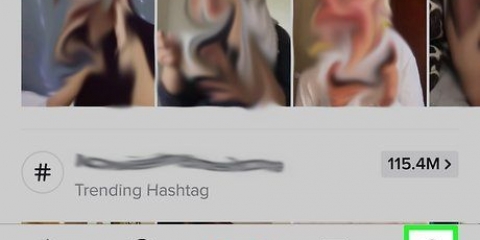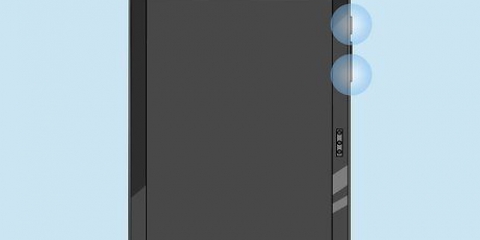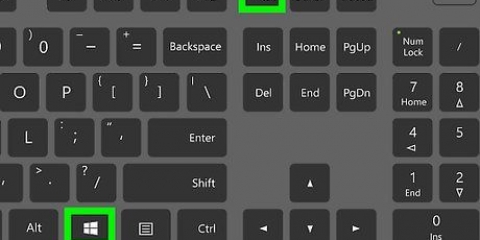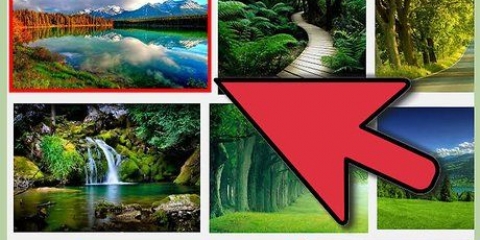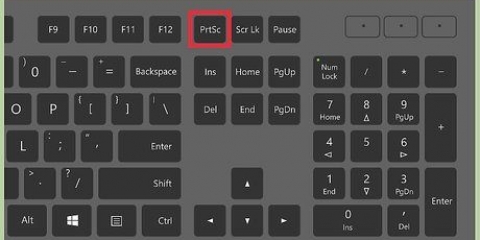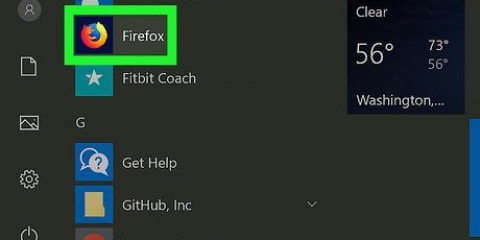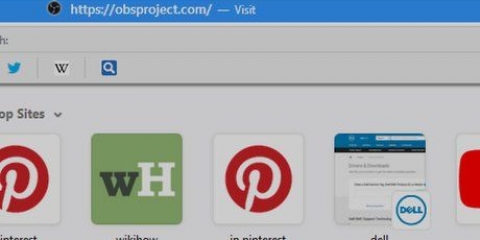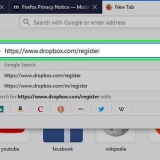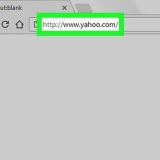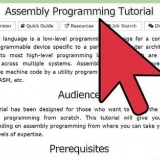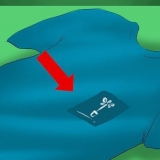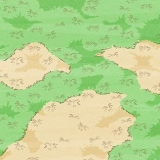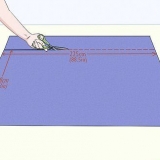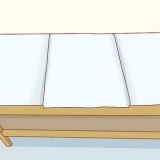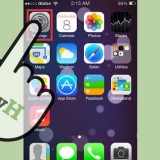Beskær: Skærmbilledet er omgivet af en kant med hvide prikker i hvert hjørne. Træk prikkerne, indtil kun den del af billedet, du vil beholde, er omridset. Beskæringen er automatisk (selvom du kan trække punkterne ud igen for at fortryde dine ændringer. Roter: Tryk på det buede pilikon i nederste højre hjørne, indtil billedet vises, som du ønsker.


Skub `Lys`-skyderen til venstre for at gøre billedet mørkere eller til højre for at øge lysstyrken. Skub skyderen `Farve` til venstre for at mindske intensiteten af farverne eller til højre for at gøre farverne meget mættede.

Tastekombinationen kan variere afhængigt af din telefon eller tablet. På nogle Android-modeller skal du trykke på og holde hjemme- og tænd/sluk-knappen nede. Hvis du bruger Google Fotos på din Galaxy, så tjek ud . Hvis du bare vil beskære eller tegne på dit skærmbillede, kan du muligvis gøre det lige efter at have taget skærmbilledet på Android. Klik på blyantikonet i forhåndsvisningen af skærmbilledet for at tegne på det eller beskæringsikonet for at ændre størrelsen på skærmbilledet, før du gemmer det. 










Tryk på et af tegneværktøjerne (markør-, overstregnings- og blyantikonerne i nederste venstre hjørne) for at vælge det. Tryk på værktøjet igen for at vælge en linjebredde og vægt. Tryk på den udfyldte cirkel for at vælge en farve. Brug din finger til at tegne eller fremhæve bestemte områder. Tryk på tegneværktøjet nederst til venstre for at vende tilbage til værktøjslisten. Hvis du lavede en fejl i din tegning, skal du trykke på blyant-viskelæderet nederst og derefter trykke på fejlen for at fjerne den.
Tryk på den udfyldte cirkel for at vælge en tekstfarve. Tryk på ikonet aA for at vælge skrifttype, størrelse og justering.

Tryk på + i nederste højre hjørne Trykke på Underskrift. Brug din finger til at underskrive dit navn nederst (eller vælg din signatur, hvis du allerede har oprettet en). Tryk på øverst Parat. 



Hvis din iPhone ikke har en Hjem-knap, kan du tage et skærmbillede ved at trykke på tænd/sluk- og lydstyrkeknapperne. 





Filtre som Mono, Tonal og Noir tilføjer et sort-hvidt filter. Filtre som Fade eller Instant giver skærmbilledet et falmet retro-look.
Tryk og træk hjørnerne af billedet for at beskære billedet. Juster skyderen for at rotere billedet manuelt, eller tryk på ikonet `Roter` (firkantet med en buet pil) for automatisk at rotere 90 grader. Brug to fingre til at zoome ind.
Du kan fortryde dine ændringer ved at trykke på "Annuller" i nederste venstre hjørne og vælge "Kassér ændringer". Du kan fortryde ændringer efter at have gemt ved at vælge `Return`, som vises i stedet for knappen `Udført`.
Microsoft planlægger at afbryde Snipping Tool i en fremtidig udgivelse. Dette værktøj er erstattet af . 











For at fange et firkantet eller rektangulært område af skærmen skal du klikke på rektanglet med en prik øverst i midten af værktøjet og tegne en firkant rundt om det ønskede område. For at tegne en fri linje omkring det område, du vil fange, skal du klikke på den buede linjeform med en prik (det andet ikon i den øverste bjælke) og tegne en linje rundt om det område, du vil fange. For at fange hele skærmen skal du klikke på rektanglet med mørke hjørner (det tredje ikon i linjen øverst).







Du kan vælge at ændre størrelsen efter pixel eller procent. Brug pixeljusteringer, hvis du har brug for en mere præcis ændring. Hvis størrelsen bliver større end originalen, forringes billedkvaliteten.









Dit skærmbillede afspejler dine ændringer, mens du foretager dem, så du kan eksperimentere og finde den rigtige blanding af indstillinger. Eksponering, kontrast, højlys og skygger påvirker farvernes lysstyrke og sort-hvidbalance. Mætning, temperatur og nuance påvirker farvernes intensitet.
tryk på knappen -en i øverste højre hjørne for at åbne tekstværktøjet, og klik derefter hvor som helst på skærmbilledet for at skrive. Klik på pennen for at tegne. Klik på firkant- og rektangelikonet for at indsætte figurer som trekanter og cirkler.


Redigering af et skærmbillede
Indhold
- Trin
- Metode 1 af 8: Brug af Google Fotos til Android
- Metode 2 af 8: Brug af en Samsung Galaxy
- Metode 3 af 8: Brug af iPhone eller iPad Screenshot Markup Tool
- Metode 4 af 8: Brug af appen iPhone eller iPad Fotos
- Metode 5 af 8: Brug af Windows Snipping-værktøjet
- Metode 6 af 8: Brug af Windows Snip and Sketch
- Metode 7 af 8: Brug af Microsoft Paint (Windows)
- Metode 8 af 8: Brug af forhåndsvisning (Mac)
Denne vejledning vil lære dig, hvordan du tager og redigerer et skærmbillede på Android, iPhone, iPad, Mac eller Windows PC.
Trin
Metode 1 af 8: Brug af Google Fotos til Android

1. Tryk og hold lydstyrke ned og tænd/sluk-knapperne nede på samme tid. Efter 1-2 sekunder blinker skærmen for at angive, at der er taget et skærmbillede.
- Tastekombinationen kan variere afhængigt af din telefon eller tablet. På nogle Android-modeller skal du trykke på og holde hjemme- og tænd/sluk-knappen nede.
- Hvis din Android 9.0 eller højere kan du også tage et skærmbillede ved at holde tænd/sluk-knappen nede, indtil en menu vises og derefter trykke på Skærmbillede at trykke.
- Hvis du bare vil beskære eller tegne på dit skærmbillede, kan du muligvis gøre det lige efter at have taget skærmbilledet. Klik på blyantikonet i forhåndsvisningen af skærmbilledet for at tegne på det, eller beskæringssymbolet for at ændre størrelsen på skærmbilledet, før du gemmer det.

2. Åbn billeder. Det er det hvide ikon med en farvet blomst i (mærket Fotos eller Google Fotos).
Hvis du ikke har Google Fotos på din Android, kan du downloade det fra Play Butik.

3. Tryk på skærmbilledet for at åbne det.

4. Tryk på knappen Rediger. Det er det andet ikon (de tre linjer med skydere) i bunden af Google Fotos.

5. Vælg et filter. For at anvende et af Google Fotos` forudindstillede farve-/lysfiltre skal du vælge en mulighed i rækken nederst på skærmen. Stryg til venstre på forhåndsvisningerne, og tryk på det filter, du vil bruge.

6. Trykke på
for at beskære og/eller rotere et foto.
7. Trykke påFærdig for at gemme dine ændringer. Hvis du vil redigere farverne og lyseffekterne, skal du fortsætte med denne metode.

8. Tryk på knappen Rediger. Det er nederst på skærmen (den med skydere og knapper). Dette åbner lys- og farvemulighederne.

9. Juster lys og farve. Hvis det ønskes, kan du bruge skyderne til at justere belysningen og farven på skærmbilledet.

10. Trykke påGemme når du er færdig. Hvis du ikke har foretaget nogen ændringer (eller ikke ønsker at gemme), skal du trykke på x i øverste venstre hjørne og tryk på fjerne hvis man bliver spurgt.
Metode 2 af 8: Brug af en Samsung Galaxy

1. Tryk og hold lydstyrke ned og tænd/sluk-knapperne nede på samme tid. Efter 1-2 sekunder blinker skærmen for at angive, at der er taget et skærmbillede. Billedet gemmes i dit galleri.

2. Åbn Galleri-appen. Ikonet har normalt en gul blomst, og du kan finde den i app-skuffen.
Hvis du ser en forhåndsvisning af skærmbilledet efter at have taget det, kan du trykke på det for at åbne det i editoren uden at åbne Galleriet.

3. Tryk på skærmbilledet for at åbne det. Der vises flere muligheder nederst på skærmen.
De øvrige indstillinger afhænger af din version af Galleri-appen og hvilken Galaxy-model du ejer.

4. Trykke påredigere (blyantikonet) eller ikonet med tre streger. Ikonet kan variere afhængigt af din version.
Hvis du allerede ser nogle redigeringsværktøjer nederst på skærmen, kan du springe dette trin over.

5. Beskær skærmbilledet. Tryk på beskæringsikonet (en firkant med to længere linjer på to af hjørnerne) nederst på skærmen eller muligheden At justere. Træk boksen for kun at vælge den del af skærmbilledet, du vil beholde, og tryk derefter på GEMME eller på fluebenet.

6. Roter skærmbilledet. For at gøre dette skal du trykke på menuen i øverste højre hjørne køn og vælg Drej til venstre eller` Drej med uret.

7. Foretag yderligere justeringer, hvis det er nødvendigt. De andre muligheder varierer efter model, men normalt vil du finde muligheder for at vælge et filter her (normalt under Effekt), juster farver (ofte tone kaldet) og tegn på billedet med et værktøj kaldet Tegne.

8. Trykke påGEMME når du er færdig med at redigere. Dette vil gemme ændringerne på dit skærmbillede.
Metode 3 af 8: Brug af iPhone eller iPad Screenshot Markup Tool

1. Tryk på Hjem- og Power-knapperne på samme tid for at tage et skærmbillede. Skærmen vil blinke kort, og en forhåndsvisning af skærmbilledet vises nederst til venstre på skærmen.
- Hvis din iPhone ikke har en Hjem-knap, kan du tage et skærmbillede ved at trykke på tænd/sluk-knappen og lydstyrke op-knappen.

2. Tryk på forhåndsvisningen. Dette er det lille billede nederst til venstre. Dette åbner skærmbilledet i Markup-værktøjet, som vil vise flere redigeringsikoner i bunden.
Forhåndsvisningen forbliver kun i nederste venstre hjørne i et par sekunder, før den forsvinder. Hvis det forsvinder, før du trykker på det, skal du følge disse trin for at åbne det i opmærkningsværktøjet: Åbn appen fotos. Tryk på skærmbilledet. Trykke på At behandle i øverste højre hjørne. Tryk på ikonet med tre prikker. Trykke på layout (markørikon nederst).

3. Træk de blå kanter for at beskære skærmbilledet. Træk de blå linjer for kun at vælge den del af skærmbilledet, du vil gemme.

4. Tegn på skærmbilledet. Det gør du på følgende måde:

5. Tryk påTekst værktøj til at skrive på billedet. Hvis du ikke kan se "T" nederst på skærmen, skal du trykke på + i nederste højre hjørne for at udvide flere muligheder, og derefter trykke på Tekst.

6. Tilføj figurer til skærmbilledet. Tryk på + i nederste højre hjørne, og tryk derefter på firkanten, cirklen, chatboblen eller pilen for at tilføje disse former til skærmbilledet.
Brug den udfyldte cirkel nederst til at vælge en farve.

7. Tilføj din signatur. Hvis du har brug for at underskrive skærmbilledet, gør du sådan her:
Hvis din signatur ikke vises, skal du trykke igen Underskrift og tryk derefter på din signatur for at placere den.
Træk din signatur til den ønskede position.

8. Brug forstørrelsesglasset. Tryk på for at øge størrelsen af et område af skærmbilledet + og vælg din Forstørrelsesglas. Du kan derefter bruge fingrene til at placere eller ændre det forstørrede område.

9. Trykke påFærdig når du er færdig med at redigere. Dette er øverst på skærmen. En menu åbnes i bunden.

10. Trykke påGem til Fotos. Dette vil gemme skærmbilledet i Fotos-appen.
Metode 4 af 8: Brug af appen iPhone eller iPad Fotos

1. Tryk på start- og tænd/sluk-knapperne samtidigt for at tage et skærmbillede. Skærmen vil blinke kort, og en forhåndsvisning af skærmbilledet vises nederst til venstre på skærmen.

2. Åbn appen Fotos. Dit skærmbillede vil som standard blive gemt på denne placering.

3. Tryk på skærmbilledet for at åbne det.

4. Tryk på knappen `Rediger`. Denne knap er i øverste højre hjørne af skærmbilledet og viser forskellige redigeringsværktøjer.

5. Tryk på tryllestavsikonet for at foretage automatiske ændringer. Denne knap, som er placeret i øverste højre hjørne af skærmen, justerer automatisk farven og lysstyrken på skærmbilledet.

6. Tryk på ikonet Vælg for at justere farve, lys og balance. Denne knap vises i den nederste værktøjslinje og viser 3 menuer: `Lys`, `Farve` og `B&W`.
Hver kategori har en undermenu med en række muligheder, som kan justeres med en skyder.

7. Tryk på "Filter"-ikonet for at tilføje kunstneriske filtre. Dette ikon er repræsenteret af 3 overlappende cirkler og er placeret på den nederste værktøjslinje.

8. Tryk på `Rotation`-ikonet for at beskære, zoome eller rotere skærmbilledet. Dette ikon er til højre for den nederste værktøjslinje.

9. Tryk på `Udført` for at gemme dine ændringer. Denne knap vises i nederste højre hjørne efter ændringer er foretaget.
Metode 5 af 8: Brug af Windows Snipping-værktøjet

1. Skriv `Klipværktøj` i søgefeltet. Du kan normalt åbne søgefeltet ved at klikke på cirklen eller forstørrelsesglasset til højre for menuen Start.

2. Klik påKlippeværktøj i søgeresultaterne.

3. Klik påNy. Det er i øverste venstre hjørne af vinduet. Skærmen ser lidt sløret ud, og musemarkøren bliver til et markeringsværktøj.

4. Klik og træk med musen for at vælge det område, du vil tage et skærmbillede af. Når du slipper markøren, vil billedet blive taget og åbnet i klippeværktøjet.

5. Klik med pennen for at tegne på skærmbilledet. Dette er øverst i værktøjet. Du kan bruge dette til at tage enkle noter eller cirkle områder af interesse.
For at vælge en farve skal du klikke på den lille pil ved siden af ikonet og vælge en farve.

6. Klik på highlighteren for at fremhæve dele af skærmbilledet. Du kan derefter klikke og trække værktøjet for at fremhæve tekst.

7. Klik på viskelæderværktøjet for at fortryde ændringerne. Vælg viskelæderværktøjet, og klik på en fremhævet pen eller highlighter for at fjerne den.

8. Klik på menuenFil når du er klar til at gemme din fil. Dette er øverst til venstre i værktøjet.

9. Klik påGem som.

10. Indtast et navn til dit skærmbillede, og klikGemme. Dette vil gemme dit redigerede skærmbillede.
Metode 6 af 8: Brug af Windows Snip and Sketch

1. Åbn Snip & skitse. klip & Sketch erstatter Snipping Tool som standard screenshot-program.
- Når du har installeret appen, skal du skrive klip i Windows-søgelinjen, og klik klip & skitse i søgeresultaterne.
- Hvis du ikke har appen, kan du installere den gratis fra Microsoft Store.
- Du skal have den seneste version af Windows for at bruge Snip & for at kunne bruge Sketch.

2. Klik påNy. Det er i øverste venstre hjørne af værktøjet, hvis vinduet er udvidet, eller i nederste venstre hjørne, hvis vinduet er mindre.

3. Tag et skærmbillede. Vælg en af disse tre muligheder:

4. Brug tegneværktøjerne. Klik på pennen, blyanten eller highlighteren i den midterste del af Snip & Skitsér for at vælge et tegneværktøj, og tryk derefter på værktøjet igen for at vælge en farve og linjebredde. Brug musen til at tegne på billedet.

5. Beskær skærmbilledet. Klik på beskæringssymbolet (firkanten med en diagonal linje i rækken øverst i midten af skærmen) og tegn en boks rundt om det område, du vil beholde. Klik på fluebenet i øverste højre hjørne for at beskære.

6. Klik på gem-ikonet for at gemme dit arbejde. Denne er i øverste højre hjørne. Dette åbner dialogboksen Gem som, hvor du kan vælge en ny placering og filnavn til dit skærmbillede og derefter klikke Gemme kan klikke.
Metode 7 af 8: Brug af Microsoft Paint (Windows)

1. Trykke⎙ PrtScr på dit tastatur. Denne tast kopierer indholdet af din skærm til din udklipsholder.
- Hvis dit tastatur ikke har denne tast, kan du bruge den på skærmtastaturet. Det gør du på følgende måde:
- Klik på cirklen eller forstørrelsesglasset til højre for menuen Start for at åbne søgelinjen.
- type tastatur på skærmen, og klik derefter Skærmtastatur i søgeresultaterne.
- Klik på knappen PrtScn.

2. Trykke⊞ vinde+R og skriv "mspaint" i tekstfeltet, der vises. Windows Run-værktøjet starter Microsoft Paint ved at trykke på `OK`.

3. TrykkeCtrl+V for at indsætte dit skærmbillede i Paint.
Du kan også indsætte ved at højreklikke på området og vælge `Sæt ind`.

4. Klik på `Roter` og vælg en rotationsindstilling. Denne knap er placeret i sektionen `Billede` på værktøjslinjen og åbner en menu med forskellige rotationsmuligheder, såsom lodret, vandret eller 90 graders rotation.

5. Klik på `Resize` for at ændre billedstørrelsen. Denne knap er i sektionen `Billede` på værktøjslinjen og åbner et vindue for at indstille en ny vinduesstørrelse. Indtast en ny måleværdi (f.eks. 200 % mål) og tryk på `OK`.

6. Beskær dit skærmbillede. Klik på "Vælg" i afsnittet "Billede" på værktøjslinjen. Klik og træk for at vælge den del af skærmbilledet, du vil bruge, og klik derefter på knappen "Beskær" til højre for værktøjet "Udvalg".

7. Klik på `A`-knappen for at tilføje tekst til dit skærmbillede. Denne knap er i værktøjssektionen på værktøjslinjen. Klik og træk for at vælge et tekstområde, og skriv for at indtaste den ønskede tekst.

8. Klik på børsteikonet, eller vælg en form for at lave mærker på skærmbilledet. Begge muligheder kan vælges i sektionen `Former`. Pensler kan bruges til frihåndsfremhævning, og former skaber highlights i den valgte form.
Du kan ændre farven på formerne og fremhævelserne ved at vælge en farvepalet i sektionen `Farve`.

9. Åbn menuen `Filer` og vælg `Gem som` for at gemme dine ændringer. Du vil blive bedt om at navngive skærmbilledet og søge efter en gemt placering. Klik på `Gem` for at bekræfte dine ændringer.
Metode 8 af 8: Brug af forhåndsvisning (Mac)

1. Trykke⇧ Skift+⌘ Kommando+3 at tage et skærmbillede. Et skærmbillede af din nuværende skærm vil blive taget og gemt på dit skrivebord.
- Tryk på for at fange et enkelt vindue ⇧ Skift+⌘ Kommando+4, og tryk på mellemrumstasten og klik på det vindue, du vil fange.
- Tryk på for at tage et skærmbillede af en bestemt del af skærmen ⇧ Skift+⌘ Kommando+4 og klik og træk derefter musen for at vælge den ønskede del af skærmen.

2. Dobbeltklik på den nye fil på dit skrivebord. Dette er den nye billedfil med den dato og det klokkeslæt, du tog skærmbilledet.
Hvis dine billeder åbnes med en anden app, skal du trykke på ⌘ Kommando, mens du klikker på filen, og vælg Åben med og vælg Eksempel.

3. Roter billedet. Du kan klikke på roter-knappen (rektanglet med en buet pil øverst på Preview) for at rotere billedet 90 grader.

4. Ændr størrelsen på billedet. Klik på menuen Ekstra øverst på skærmen, og vælg derefter Juster størrelsen. Giver dig mulighed for at ændre højde, bredde og opløsning efter behov.

5. Beskær skærmbilledet. For kun at gemme en del af skærmbilledet skal du klikke på markeringsværktøjet (den stiplede boks i øverste venstre hjørne) og derefter trække det til det område, du vil beholde. Klik derefter på menuen Værktøjer øverst på skærmen, og tryk derefter på afgrøde for at trimme alt undtagen det valgte område.

6. Juster farverne og lysstyrken. For at blive kreativ skal du klikke på menuen Værktøjer og vælge justere farve. Du kan bruge skyderne til at justere eksponering, kontrast, højlys, skygger, mætning, temperatur, nuance og skarphed.

7. Tilføj tekst, figurer og tegninger.

8. Klik på denFil menuen, når du er færdig. Det er i øverste venstre hjørne af skærmen.

9. Klik påGemme.

10. Indtast et filnavn og klikGemme. Dit redigerede skærmbillede er nu gemt.
Artikler om emnet "Redigering af et skærmbillede"
Оцените, пожалуйста статью
Lignende
Populær